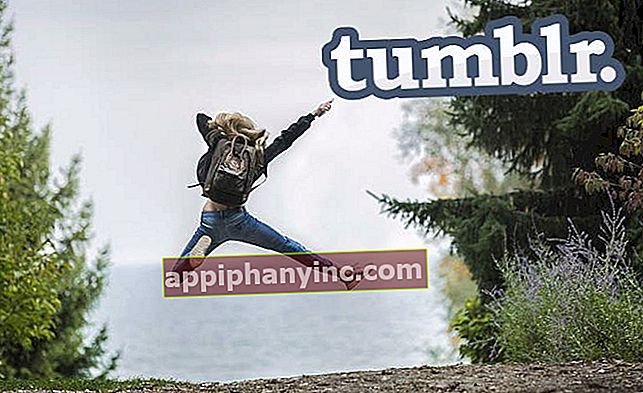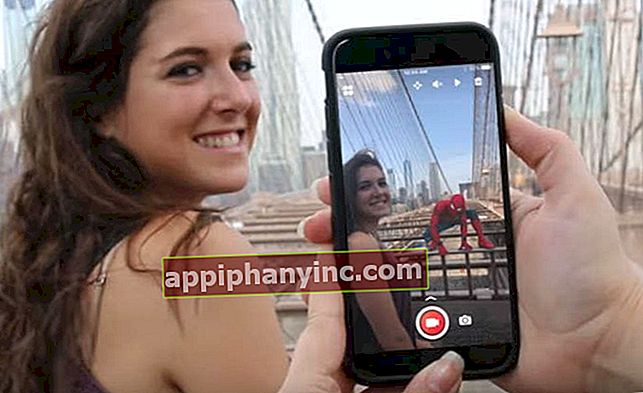25 viktige triks for WhatsApp - The Happy Android

Hva skjer er en av de applikasjonene som introduserer nye funksjoner og skjulte funksjoner, nesten uten at du legger merke til det. Du fortsetter å bruke den som vanlig til en dag en venn forteller deg: "Vet du ikke at jeg nettopp fant ut det?" Og plutselig finner du ut av det et nytt triks du aldri la merke til før. Det har sikkert skjedd deg fra tid til annen.
25 triks og triks «God mode» for WhatsApp
For å løse disse pinlige situasjonene, skal vi avsløre noen uvanlige funksjoner og tips som vil gjøre deg til de virkelige ninjaene til WhatsApp. øye!
Unngå andres blikk
WhatsApp er et privat program, og ingen kan se hva du skriver, med mindre du lar telefonen ligge på bordet og deretter ... betrakter deg selv som tapt. Hvis du vil at popup-varsler skal forsvinne fra livet ditt, kan du gå til “Innstillinger -> Popup-varsel"Og velg"Vis aldri popup”.
Finn ut når de har lest en av meldingene dine
Vi kjenner alle den hatte dobbelblå sjekken som bekrefter lesingen av en av meldingene våre, men kan vi vite nøyaktig når de har lest den? Denne informasjonen er registrert i WhatsApp, slik at vi kan sjekke nøyaktig time og minutt med lesing.
Hold fingeren nede på meldingen og klikk på ikonet for informasjonen du har sendt (den er øverst i appen), og du vil se datoen og tidspunktet for levering av meldingen og den eksakte datoen og klokkeslettet for når den ble lest. Jeg vet ikke om dette kan betraktes som et "WhatsApp-triks" som sådan, men det er absolutt veldig nyttig.
 I informasjonen i meldingen kan vi se når de har lest oss nøyaktig
I informasjonen i meldingen kan vi se når de har lest oss nøyaktigDeaktiver dobbeltblå sjekk
Den dobbelte blå kvitteringskontrollen har forårsaket kontrovers nesten siden den kom ut. Han er en slags årvåken gentleman som forteller deg høytidelig: “Du mottok en melding fra en venn og ja, du bare leste den. Du må svare ham raskt hvis du ikke vil at han skal bli sint ”. Og selvfølgelig, i det øyeblikket har vi ikke lyst til å skrive og vel ... Jeg gjør det senere, og jeg gir deg noen billige unnskyldninger.
Gå til "Innstillinger -> Konto -> Personvern"Y deaktiver lesemottak Å miste den onde blå sjekken av syne.
 Farvel dobbeltsjekk !!
Farvel dobbeltsjekk !!Konverter WhatsApp lydnotater til tekst
WhatsApp-talemerknader er fine, men det er tider når vi ikke kan høre dem, enten fordi det er mye støy eller fordi vi er på et upassende sted for dette formålet (på kontoret, i et bibliotek eller ved en begravelse).
Takket være Voicer for WhatsApp-appen kan vi konvertere hvilken som helst WhatsApp-lydmelding til tekst raskt. Det er en gratis app med støtte for mer enn 50 språk.
 Appen ble ikke funnet i butikken. 🙁 Gå til å lagre Google websøk
Appen ble ikke funnet i butikken. 🙁 Gå til å lagre Google websøk Skjul profilinformasjonen din
Er du lei av å bli lagt til WhatsApp-grupper der du ikke kjenner halvparten av folket? Alle disse menneskene kan få tilgang til profilen din og se bildet ditt og litt mer informasjon. Og sannheten, det er tider når det ikke liker.
Hvis du vil, kan du filtrere hvem som kan se profildataene dine fra "Innstillinger -> Konto -> Personvern”. Herfra du kan velge hvem som vil se profilbildet ditt, statusen din eller siste tilkoblingstid.
 Administrer personlig informasjon du viser på WhatsApp
Administrer personlig informasjon du viser på WhatsAppDemp grupper
Du er alle enige i at WhatsApp-grupper kan være veldig farlige. De begynner som et møtepunkt for å avklare noe eller lage et møte, og til slutt havner samtaleemnet i et hav av samtaler og varsler som oversvømmer telefonen din. Hvilken smerte! Du tenker på å forlate gruppen, men du vil ikke at de skal tro at du er usosial heller. Løsning? Demp gruppen.
Gå inn i gruppen og klikk på overskriftsnavnetfor å få tilgang til chatinnstillinger. Her finner du et alternativ som lar deg dempe gruppen og slutte å motta meldinger ustanselig.
 Noen grupper kan bli veldig bråkete
Noen grupper kan bli veldig bråketeLag snarveier til samtaler
Det er sikkert en eller to personer som du hele tiden snakker med på WhatsApp, og det ville også være mye mer behagelig å slippe å gå inn og ut av appen hver gang du vil skrive til dem. For å gjøre hele prosessen mye mer tilgjengelig, kan du opprette en direkte tilgang til chatten til disse menneskene og gå direkte fra Android-skrivebordet ditt.
Hold nede i et par sekunder på ønsket chat og velg “Lag snarvei”For å kunne få direkte tilgang til samtalen fra skrivebordet.
 Med snarveiene kan vi få direkte tilgang til de vanligste samtalene
Med snarveiene kan vi få direkte tilgang til de vanligste samtaleneSend individuelle massemeldinger
Det viser seg at du vil lage en personlig invitasjon til mange av vennene dine, men det viser ikke at du har sendt den til resten av vennene dine. Så mottakerne av meldingen vil tro at du er en forhandler og at de virkelig bryr seg om deg. For eksempel viser det seg at du skal gifte deg, og du vil fortelle det til alle, men ikke ved å opprette en WhatsApp-gruppe. Det er som å sende en e-post til mange mottakere, men fra favorittmeldingsappen din.
Velg "Fra øvre høyre hjørne av WhatsApp"Ny kringkasting”Og skriv en personlig melding og send den til så mange mennesker du vil. For en detalj du har hatt i å fortelle meg privat! For en flott venn!
Planlegg sending av meldinger
Nåde WhatsApp er at det er et øyeblikkelig kommunikasjonsverktøy. Imidlertid er det situasjoner der vi kan bruke perler kunne planlegge en melding som skal sendes på datoen og klokkeslettet vi ønsker. For dette er det apper som Scheduler for WhatsApp.

 Last ned QR-kodeplanlegger for WhatsApp-utvikler: Infinite_labs Pris: Gratis
Last ned QR-kodeplanlegger for WhatsApp-utvikler: Infinite_labs Pris: Gratis Selektive varsler
Det er noen WhatsApp-grupper som bare har hvit støy, og som du virkelig ikke vil være særlig oppmerksom på, men det er andre du vil lese for øyeblikket, som gruppen av vennene dine når du skal møte til middag. I disse tilfellene kan du gjøre en liten selektiv screening og tildele en spesiell varslingslyd.
Gå inn i gruppen og hold overskriftsnavnet nede, og velg “tilpassede varsler”. Du kan tilordne en bestemt melodi for den gruppen og dermed bare ta hensyn til WhatsApp når du hører musikken til den gruppen som interesserer deg mest.
Hvordan sende chatter til noen som har blokkert oss
Selv om dette ikke er noe vi ikke burde gjøre - hvis noen har blokkert oss for noe, vil det være, og vi bør respektere deres beslutning -, er sannheten at WhatsApp etterlater et smutthull for å sende meldinger til noen som har blokkert oss.
Hvordan? Det er nok for en tredje person å opprette en gruppe og invitere både blokkeringen og den blokkerte. Konsekvens: blokken gjelder ikke for gruppen, så vi kan sende meldinger igjen, og blokkeringen vil motta dem uten problemer (til de forlater gruppen, selvfølgelig).
Sikkerhetskopier av samtalene dine
Som standard tar WhatsApp en sikkerhetskopi av alle samtalene dine og holder den i maksimalt 7 dager, men hva om du vil gjenopprette eldre samtaler? For disse tilfellene kan vi lage en sikkerhetskopi fra tid til annen og lagre den i skyen. Hvordan? Bare gå til “Innstillinger -> Chatter og samtaler”Og velg“Sikkerhetskopi”Å ta en sikkerhetskopi av alle samtalene og filene dine og laste dem opp til Google Disk. Når du vil laste den sikkerhetskopien, trenger du bare å avinstallere og installere WhatsApp på nytt og laste inn sikkerhetskopien som Google Drive lastet opp.
 Du kan ta sikkerhetskopier og laste dem opp i skyen
Du kan ta sikkerhetskopier og laste dem opp i skyenBegrens nedlasting av bilder og videoer
Hvis du mottar mange bilder og videoer, vil du sikkert ikke være igjen uten dataforbindelse for det enkle faktum at du er koblet til WhatsApp. Derfor kan du konfigurere applikasjonen slik at videoene bare lastes ned automatisk når du er koblet til WiFi (eller når du bestemmer deg).
For å lagre alle de unødvendige megabytene, er det bare å gå til "Innstillinger -> Chatter og samtaler”Og velg“Automatisk nedlasting”. Fra denne menyen vil du kunne begrense nedlastingsadministrasjonen av multimediainnhold på enheten.
Hvor går alle WhatsApp-filene og bildene?
Sikkert spurte du deg selv dette spørsmålet den gangen du mistet det viktige bildet, og det var ingen måte å finne det. Alle multimediefiler som vi sender og mottar via WhatsApp lagres i følgende bane på Android-telefonen din:
\ sdcard \ WhatsApp \ Media \
Inne i denne mappen vil vi finne et sett med undermapper der de er lagretalle whatsapp-filer sortert etter filtype.
Endre telefonnummer
Hvis du har endret telefonnummeret ditt eller har et nytt SIM-kort, trenger du ikke å registrere deg for WhatsApp igjen. Du kan endre nummeret som er tilknyttet appen uten problemer. Gå til "Innstillinger -> Konto"Og velg"Endre nummer”For å tilordne et nytt telefonnummer og knytte det til profilen din.
Send meldinger som ødelegger selv
Kaboom er en tredjepartsapp som lar oss sende meldinger via WhatsApp som selvdestruerer etter en viss tid (eller etter X-visninger). Ideen er ikke dårlig, og hvis du vil sende en melding som ingen spor gjenstår, dette er det beste verktøyet for det.
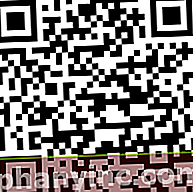
 Registrer QR-kode Kaboom - Self-destructing Post Developer: AnchorFree GmbH Pris: Kunngjøres
Registrer QR-kode Kaboom - Self-destructing Post Developer: AnchorFree GmbH Pris: Kunngjøres Sett en stjerne i livet ditt
Noen ganger gir de oss informasjon via WhatsApp som vi vil ha tilgjengelig, og det er vanlig at vi kaster bort mye tid på å finne den meldingen blant et hav av samtaler. For å løse dette problemet, trykk og hold inne chatten vi vil lagre, og klikk på stjerneikonet som vises øverst. Når du vil finne den meldingen, må du bare åpne WhatsApp og velge "øverst til høyre"Utvalgte innlegg”.
Sende automatiske svar
Det ville være flott å kunne sende automatiske svar, men dessverre har WhatsApp fremdeles ikke denne funksjonen naturlig. Imidlertid er det andre selskaper som har tenkt på det og har utviklet den perfekte applikasjonen for å utføre denne svært nyttige automatiske responsfunksjonen:Hva svarer.
 Appen ble ikke funnet i butikken. 🙁 Gå til å lagre Google websøk
Appen ble ikke funnet i butikken. 🙁 Gå til å lagre Google websøk Bruk mindre data på samtaler
Hvis du er vant til å ringe via WhatsApp, kan du redusere dataforbruket som denne typen samtaler fører. Hvis du går til "Innstillinger -> Chatter og samtaler"Klikk på"Reduser databruk”Og WhatsApp-samtalene dine blir mye lettere og bruker mindre data.
WhatsApp webversjon for din PC
Du kan bruke WhatsApp på PCen din uten å installere noe program. Åpne nederste panel av WhatsApp-innstillinger og velg "WhatsApp Web”. Last deretter inn siden "web.whatsapp.com”I nettleseren din og skann QR-koden som vises på skjermen med telefonen.
Visuelle påminnelser
Det er ganske vanlig å lese en melding fra en kontakt og tenke "Nå har jeg ikke lyst til det, jeg svarer deg senere", og til slutt ender du ikke med å svare, vanligvis på grunn av glemsomhet eller forsømmelse. For å unngå disse situasjonene kan du markere en samtale som ulest, og når du går inn i WhatsApp vil den vises merket med et grønt symbol, til du går inn i chatten igjen og svarer. For å markere en samtale som ulest, holder du bare nede i noen sekunder og velger “Merk som ulest”.
Som du kan se, er det mange funksjoner som vi kan bruke for å få mest mulig ut av vår favorittmeldingsapp. Hvis du fortsatt vil ha mer, er det 4 ekstra opplæringsprogrammer som er gode å fullføre denne listen over viktige triks:
Hvordan gjenopprette slettede bilder og videoer fra WhatsApp
Hvordan gjenopprette WhatsApp-chatter
Hvordan vet du om du har blitt blokkert på WhatsApp?
Skjul sist gang du koblet deg til WhatsApp
Har du Telegram installert? Motta det beste innlegget for hver dag den kanalen vår. Eller hvis du foretrekker det, finn ut alt fra vårt Facebook-side.